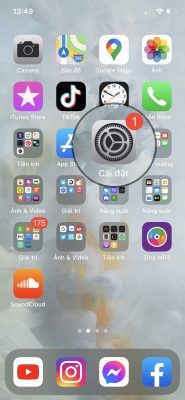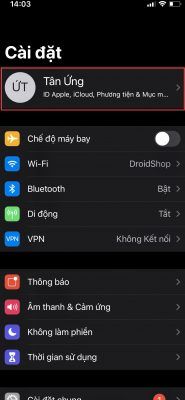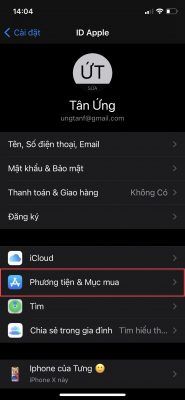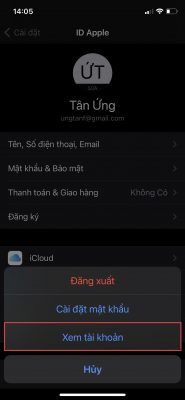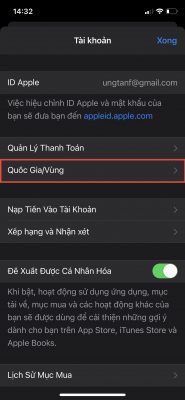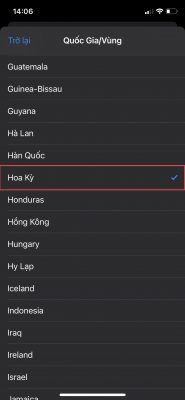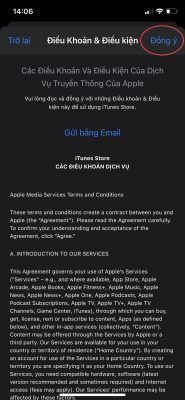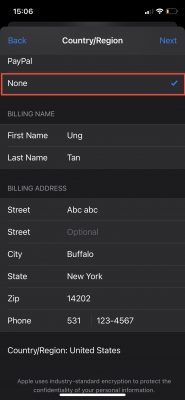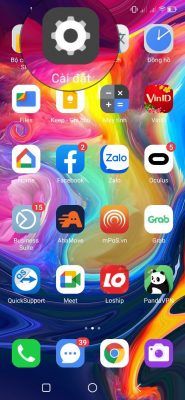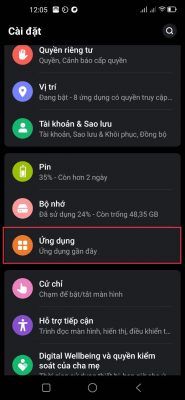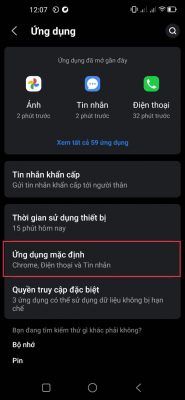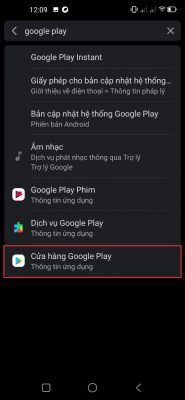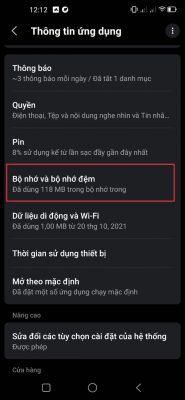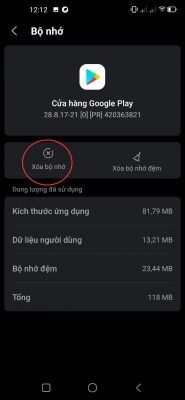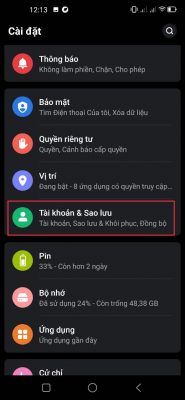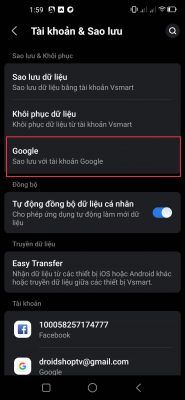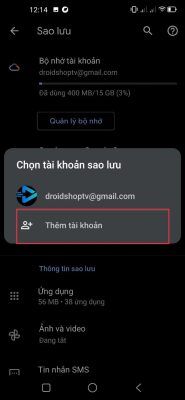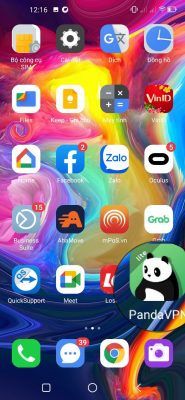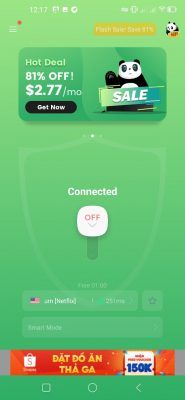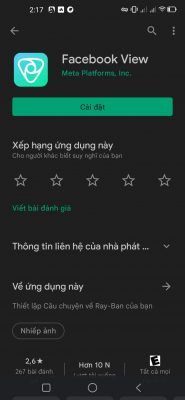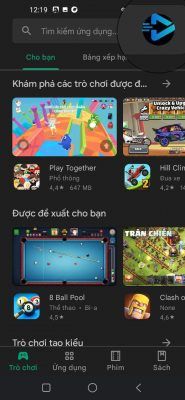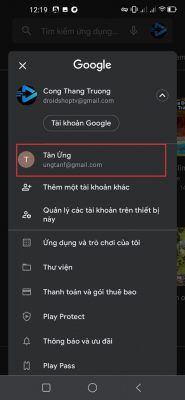Facebook View là ứng dụng cho phép kết nối điện thoại và kính thông minh Facebook Rayban Stories để đồng bộ dữ liệu hình ảnh và video quay được trên kính vào điện thoại. Tuy nhiên ứng dụng Facebook View không có sẵn tại khu vực Việt Nam.
Yêu cầu cài đặt ứng dụng Facebook View
- Kính Ray-Ban Stories Wayfarer
- Điện thoại smartphone Android hay IOS
- Mạng Wifi
Ứng dụng Facebook View có sẵn trên kho ứng dụng của App Store và CH Play. Để tiến hành cài đặt bạn cần chuyển vùng tài khoản sang quốc gia khác có hỗ trợ tải về cụ thể là nước Mỹ (Hoa Kỳ)
Hướng dẫn chuyển vùng tài khoản iPhone
Một số trường hợp tài khoản icloud của bạn dính phần thanh toán (apple music, apple tv….) phải hủy gia hạn mới có thể chuyển vùng được. Trong trường hợp này shop có thể cho bạn mượn tài khoản icloud của shop để bạn đăng nhập và facebook view xuống. (Cần đăng xuất tài khoản icloud hiện tại để đăng nhập tài khoản icloud của shop, thực hiện xong các bạn lại đăng nhập lại tài khoản icloud của mình).
Trong trường hợp bạn vẫn muốn thực hiện đổi vùng icloud của bạn để thuận tiện và bảo mật hơn có thể tham khảo hướng dẫn dưới đây.
Để thực hiện chuyển vùng bạn chuẩn bị sẵn iPhone hoặc iPad để thực hiện
- Đầu tiên các bạn cần vào phần cài đặt
- Sau đó chúng ta vào phần ID Apple của mình
- Tiếp tục vào phần Phương tiện & Mục mua
- Sau đó các bạn nhấn vào xem tài khoản
- Tiếp tục vào Quốc gia/Vùng
- Chọn quốc gia Hoa Kỳ
- Nhấn Đồng ý
- Ngay hình thức thanh toán chúng ta chọn None và phần địa chỉ thanh toán các bạn điền theo thông tin địa chỉ giống hình ảnh bên dưới nhé (trong trường hợp các bạn chưa có địa chỉ tại Hoa Kỳ)
Hướng dẫn cài đặt trên điện thoại Android
Trên điện thoại Android các bạn có thể cài đặt đơn giản hơn bằng download file APK (link download tại đây) về sau đó tiến hành cài đặt vào máy điện thoại của bạn.
Tuy nhiên nếu bạn vẫn muốn cài trực tiếp từ CH Play thì có thể tham khảo hướng dẫn bên dưới.
Chuẩn bị cài đặt
- Điện thoại xài hệ điều hành android
- Ứng dụng VPN
- 2 tài khoản Gmail
Tiến hành cài đặt
- Các bạn vào phần Cài đặt của điện thoại
- Tiếp tục vào mục Ứng dụng trong phần cài đặt
- Sau đó vào phần Ứng dụng mặc định
4. Sau đó các bạn tìm kiếm Cửa hàng Google play
5. Rồi chúng ta vào phần Bộ nhớ và bộ nhớ đệm
6. Sau đó chúng ta tiến hành xóa bộ nhớ
7. Khi xóa bộ nhớ xong các bạn ra lại phần cài đặt và vào mục Tài khoản & sao lưu
8. Tiếp đến là chúng ta sẽ vào phần Google
9. Tiến hành đăng nhập 2 tài khoản Gmail vào hoặc thêm 1 tài khoảng nếu các bạn đã có sẵn 1 tài khoản rồi
10. Sau khi các bạn đã setup thành công 2 tài khoản Gmail thì chúng ta vào ứng dụng VPN ( shop đang sử dụng PandaVPN nhé)
11. Các bạn vào ứng dụng và chuyền vùng VPN sang Mỹ
12. Chuyển vùng mạng bằng VPN xong thì các bạn có thể vào CHplay và tải ứng dụng Facbook View về rồi ạ.
Khi các bạn đã chuyển vùng VPN rồi nhưng vẫn không tìm thấy Facebook View thì đây là lúc cần đến Gmail thứ 2. Vì có thể lúc chuyển đổi vùng lúc nãy thì tài khoản Gmail lúc đầu của chúng ta vẫn còn kẹt ở vùng mạng của Việt Nam nên chuyển đổi qua tài khoản Gmail thứ 2 sẽ nhanh chóng chuyển qua vùng mạng của Mỹ để chúng ta dễ dàng cài đăt nhé. Gmail thứ 2 này các bạn có thể tạo 1 cách dễ dàng và không cần điều kiện gì hết.
13. Các bạn hãy vào phần Gmail của mình trong CHplay
14. Sau đó thì chọn Gmail thứ 2 mà lúc nãy chúng ta đã thêm vào
Chuyển đổi tài khoản Gmail thứ 2 xong là các bạn đã có thể tải Facebook View về để setup cho kính thông minh Facebook Rayban Stories rồi ạ
Cảm ơn các bạn đã xem hết bài viết này và chúc các bạn thành công trong việc chuyển đổi vùng mã cho Iphone lẫn Android ạ.
5/5 – (2 votes)